informasi kontak saya
Surat[email protected]
2024-07-12
한어Русский языкEnglishFrançaisIndonesianSanskrit日本語DeutschPortuguêsΕλληνικάespañolItalianoSuomalainenLatina
Bagaimana cara meningkatkan kecepatan pemutaran audio? Meningkatkan kecepatan pemutaran audio merupakan strategi efektif yang dapat menghemat waktu secara signifikan dan meningkatkan efisiensi perolehan informasi. Karena jumlah informasi terus meningkat dan kebutuhan pembelajaran semakin beragam, memutar audio dengan cepat telah menjadi praktik umum bagi banyak orang dalam kehidupan sehari-hari dan pekerjaan. Metode ini tidak hanya dapat digunakan untuk meningkatkan efisiensi pembelajaran, tetapi juga membantu menyelesaikan lebih banyak tugas dalam batas waktu. Dalam skenario kerja, seperti memproses file rekaman atau meninjau rekaman rapat, pemutaran cepat dapat membantu pengguna menyelesaikan tugas lebih cepat dan mengurangi biaya waktu untuk mendengarkan dan menganalisis informasi. Pemutaran cepat memaksa pengguna untuk mendengarkan lebih saksama karena memaksa berpikir melambat untuk mengimbangi pendengaran. Hal ini dapat meningkatkan pemahaman dan ingatan yang lebih dalam.
Pada peningkatan kecepatan pemutaran yang ekstrim, suara audio mungkin tampak terdistorsi atau terdistorsi, yang dapat mempengaruhi kenyamanan dan kualitas mendengarkan. Singkatnya, meningkatkan kecepatan pemutaran audio adalah teknik yang bermanfaat, namun harus digunakan dalam situasi yang tepat dan pro dan kontranya mempertimbangkan kebutuhan spesifik. Di bawah ini saya akan memperkenalkan beberapa metode yang sangat sederhana. Jika Anda tertarik, Anda dapat melanjutkan membaca.

Tingkatkan kecepatan pemutaran audioMetode 1: Gunakan perangkat lunak "Xingyou Audio Assistant".
Langkah 1: Pertama, buka perangkat lunak "Xingyou Audio Assistant" yang Anda unduh dan instal. Jika Anda belum menginstalnya, silakan unduh dan instal terlebih dahulu. Setelah memulai perangkat lunak, Anda akan menemukan fungsi "Pengubahan Kecepatan Audio" di halaman utama dan klik untuk masuk.
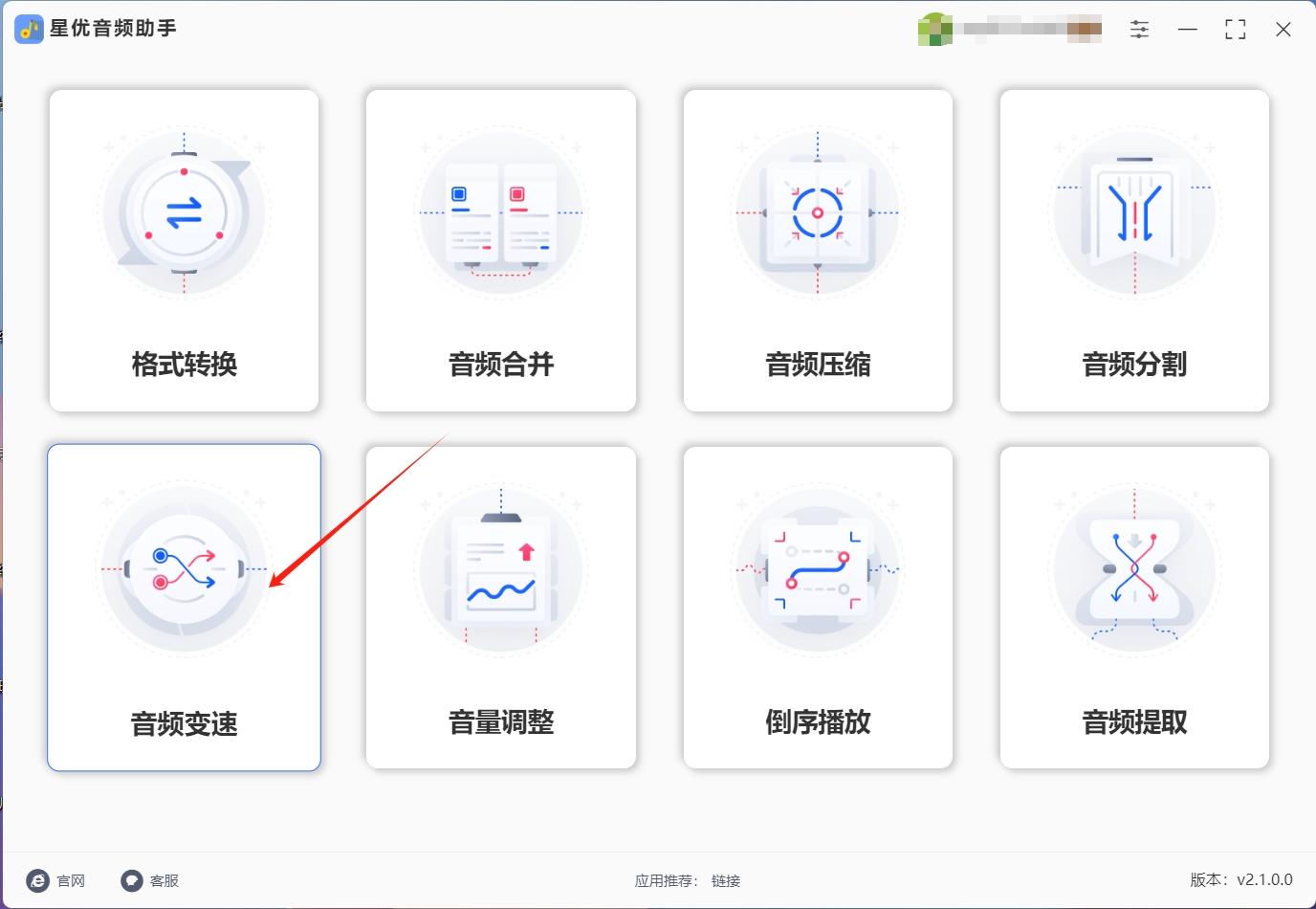
Langkah 2: Selanjutnya, di ruang kosong tengah antarmuka perangkat lunak atau tombol "Tambahkan File" di sudut kiri atas, pilih file audio yang perlu disesuaikan kecepatan pemutarannya. Setelah dipilih, file akan secara otomatis diimpor ke perangkat lunak.
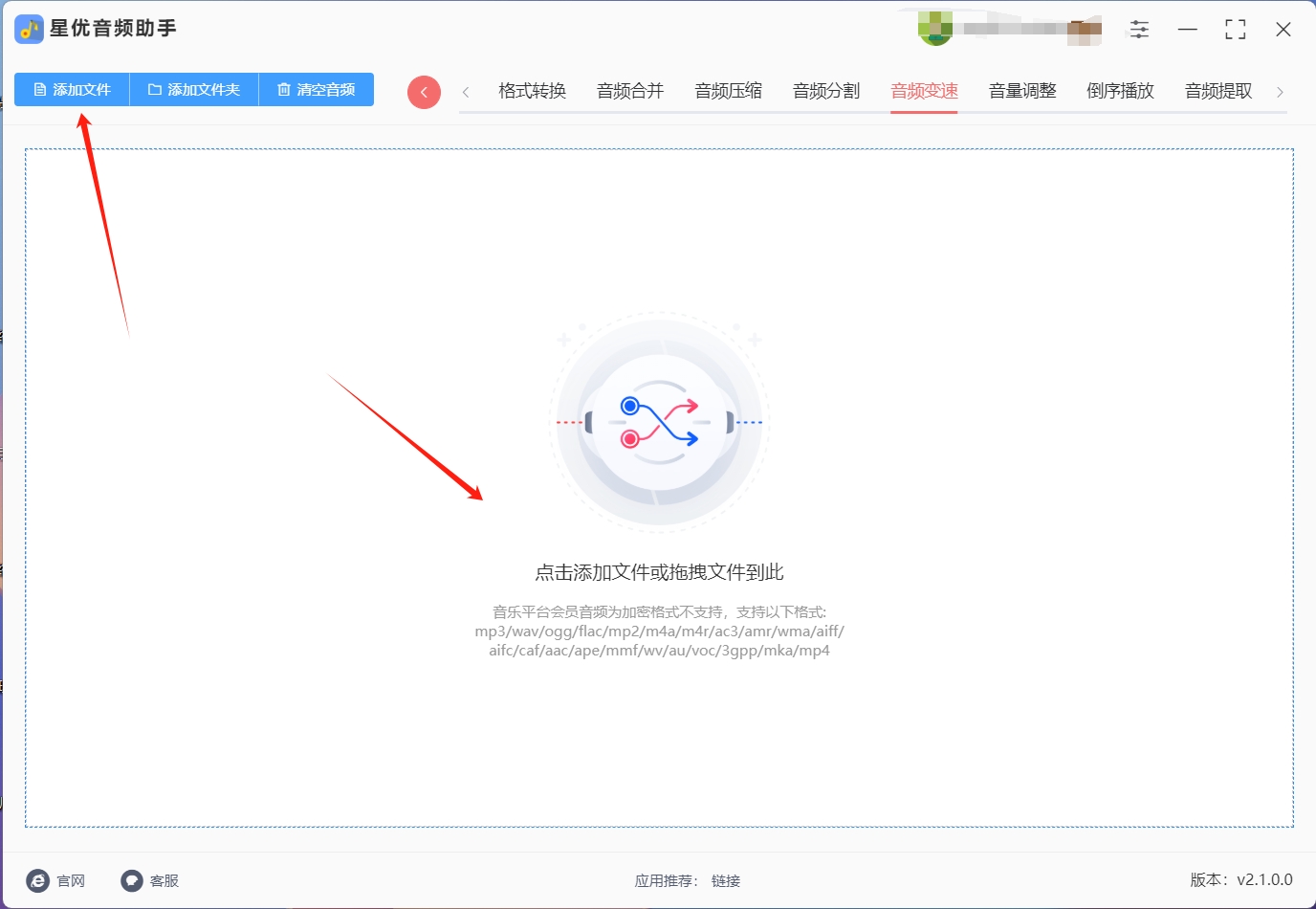
Langkah 3: Setelah berhasil mengimpor file audio, pindah ke pengaturan "Kecepatan Pemutaran" di bagian bawah antarmuka. Sesuaikan kecepatan pemutaran audio dengan menyeret titik-titik.
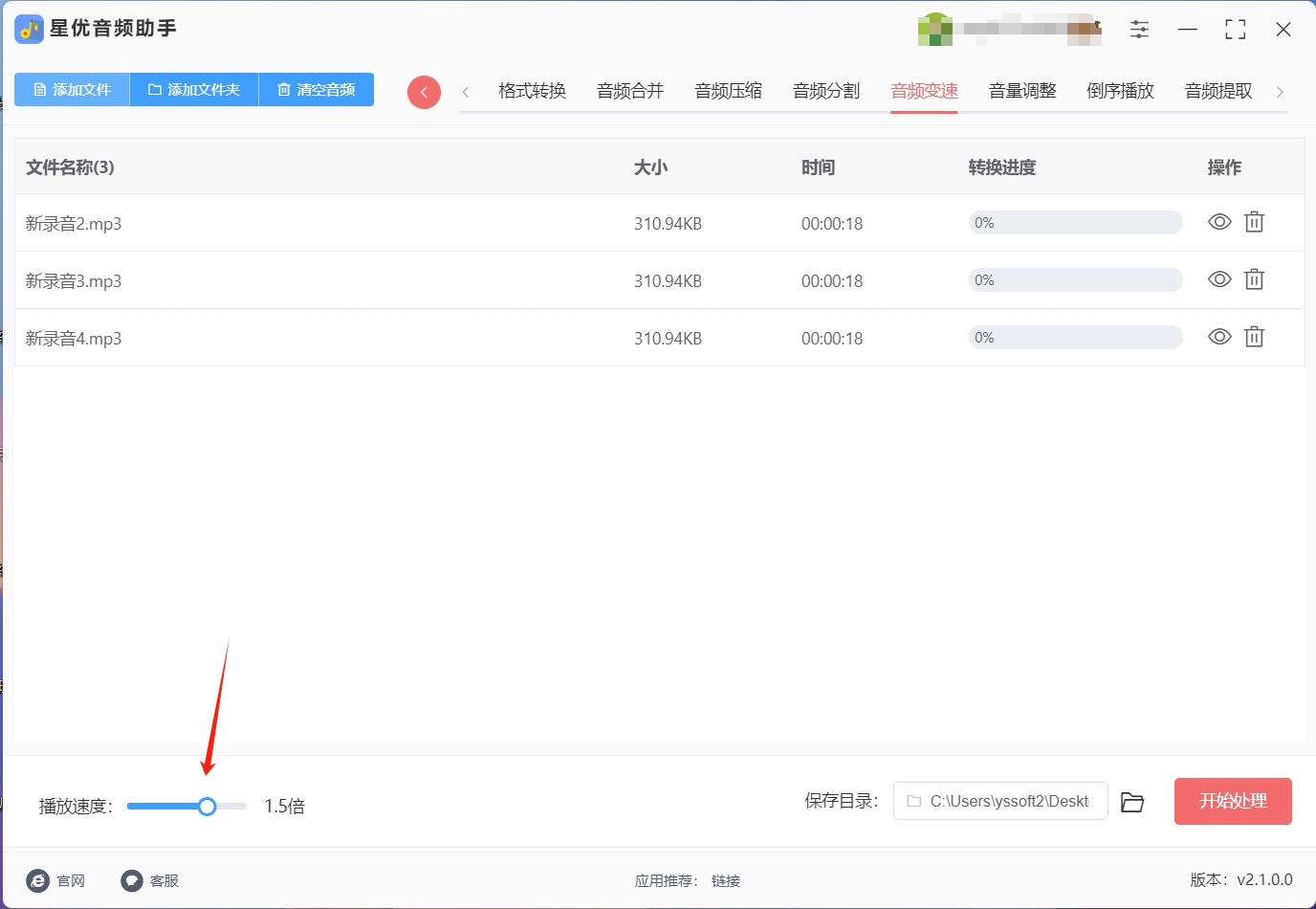
Langkah 4: Setelah menyelesaikan pengaturan, klik tombol "Mulai Memproses" di sudut kanan bawah, dan perangkat lunak akan secara otomatis mulai melakukan operasi konversi. Harap tunggu dengan sabar hingga perangkat lunak menyelesaikan proses konversi.
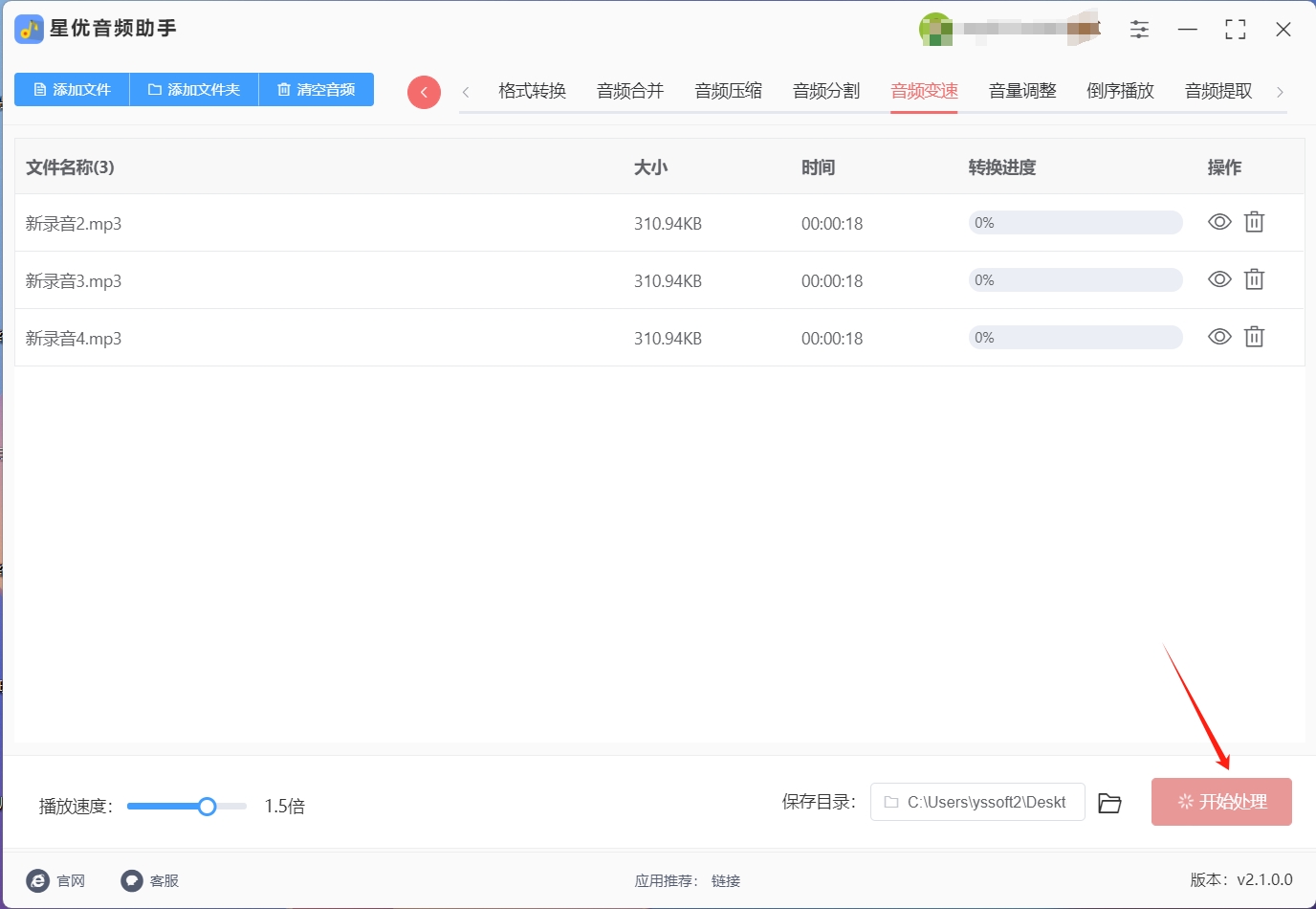
Langkah 5: Setelah konversi selesai, perangkat lunak akan secara otomatis membuka folder keluaran, di mana Anda dapat menemukan file audio dengan kecepatan pemutaran yang dimodifikasi. Ini menunjukkan bahwa perangkat lunak telah berhasil mengubah kecepatan pemutaran file audio, dan kini Anda dapat menggunakan dan berbagi file audio dengan bebas.
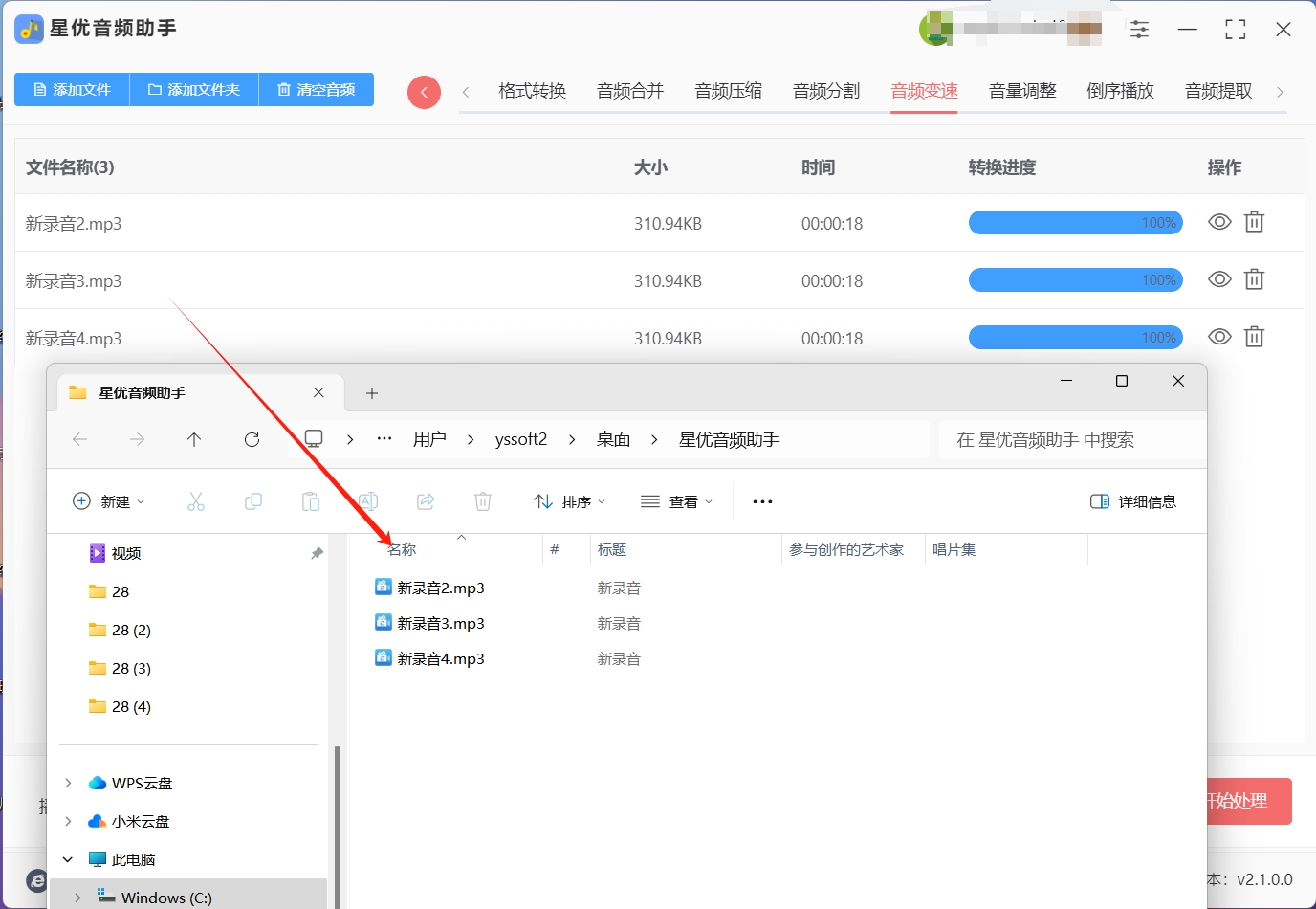
Tingkatkan kecepatan pemutaran audioMetode 2: Gunakan perangkat lunak "Garden Audio Processor".
1. Unduh dan instal perangkat lunak
Kunjungi situs resminya: Pertama, cari "Garden Audio Processor" melalui browser komputer Anda, lalu Anda dapat mendownload dan menginstal alat ini. Mengunduh perangkat lunak: Temukan dan klik tombol "Unduh" di beranda situs web resmi atau halaman unduh, dan pilih versi paket instalasi yang sesuai untuk diunduh. Perhatikan untuk memeriksa keamanan tautan unduhan untuk menghindari pengunduhan malware.
Instal perangkat lunak: Setelah pengunduhan selesai, klik dua kali paket instalasi untuk menginstal. Ikuti petunjuk dari wizard instalasi untuk menyelesaikan proses instalasi perangkat lunak. Selama proses instalasi, Anda dapat memilih jalur instalasi dan add-on sesuai kebutuhan.
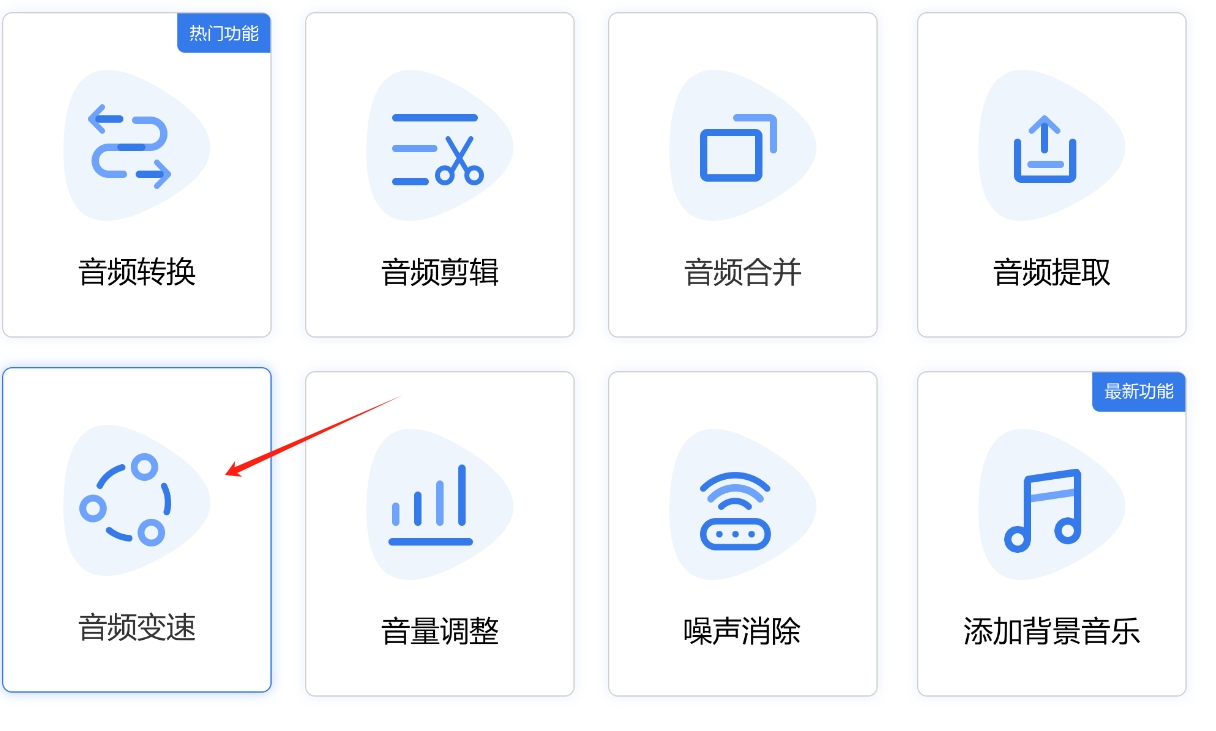
2. Tingkatkan kecepatan pemutaran audio
Memulai perangkat lunak: Setelah instalasi selesai, klik dua kali ikon "Garden Audio Processor" di desktop untuk memulai perangkat lunak.
Pilih fungsi: Pada antarmuka utama perangkat lunak, temukan dan klik opsi fungsi "Pengubahan Kecepatan Audio". Ini adalah langkah penting dalam melakukan penyesuaian kecepatan pemutaran audio.
Tambahkan file audio: Di halaman fungsi pengubah kecepatan audio, klik tombol "Tambah File" atau langsung seret file audio yang perlu diubah ke antarmuka perangkat lunak. Perangkat lunak ini mendukung penambahan file secara batch untuk memfasilitasi pemrosesan beberapa audio secara bersamaan.
Atur kecepatan pemutaran: Setelah menambahkan file audio, daftar file audio akan ditampilkan pada antarmuka perangkat lunak. Di sebelah daftar, biasanya terdapat opsi untuk mengatur kecepatan pemutaran (seperti penggeser, menu tarik-turun, atau kotak masukan). Atur kecepatan pemutaran audio dengan menyeret penggeser, memilih opsi dari menu tarik-turun, atau memasukkan nilai tertentu. Secara umum, menyeret penggeser ke kanan atau memilih nilai yang lebih tinggi akan mempercepat pemutaran, dan menyeretnya ke kiri akan memperlambat pemutaran.
Mulai memproses: Setelah mengatur kecepatan pemutaran, klik "Mulai memproses" atau tombol serupa untuk memulai program pengubah kecepatan audio. Perangkat lunak ini akan secara otomatis memproses file audio yang dipilih dan menyesuaikan kecepatan pemutarannya.
Simpan dan Pratinjau: Setelah pemrosesan selesai, perangkat lunak biasanya menampilkan hasil pemrosesan atau secara otomatis membuka folder keluaran. Di folder output, Anda dapat menemukan file audio yang kecepatan pemutarannya telah disesuaikan. Pada titik ini, Anda dapat menggunakan pemutar audio apa pun untuk membuka dan melihat pratinjau file audio yang diproses untuk mengonfirmasi apakah kecepatan pemutaran sesuai yang diharapkan.
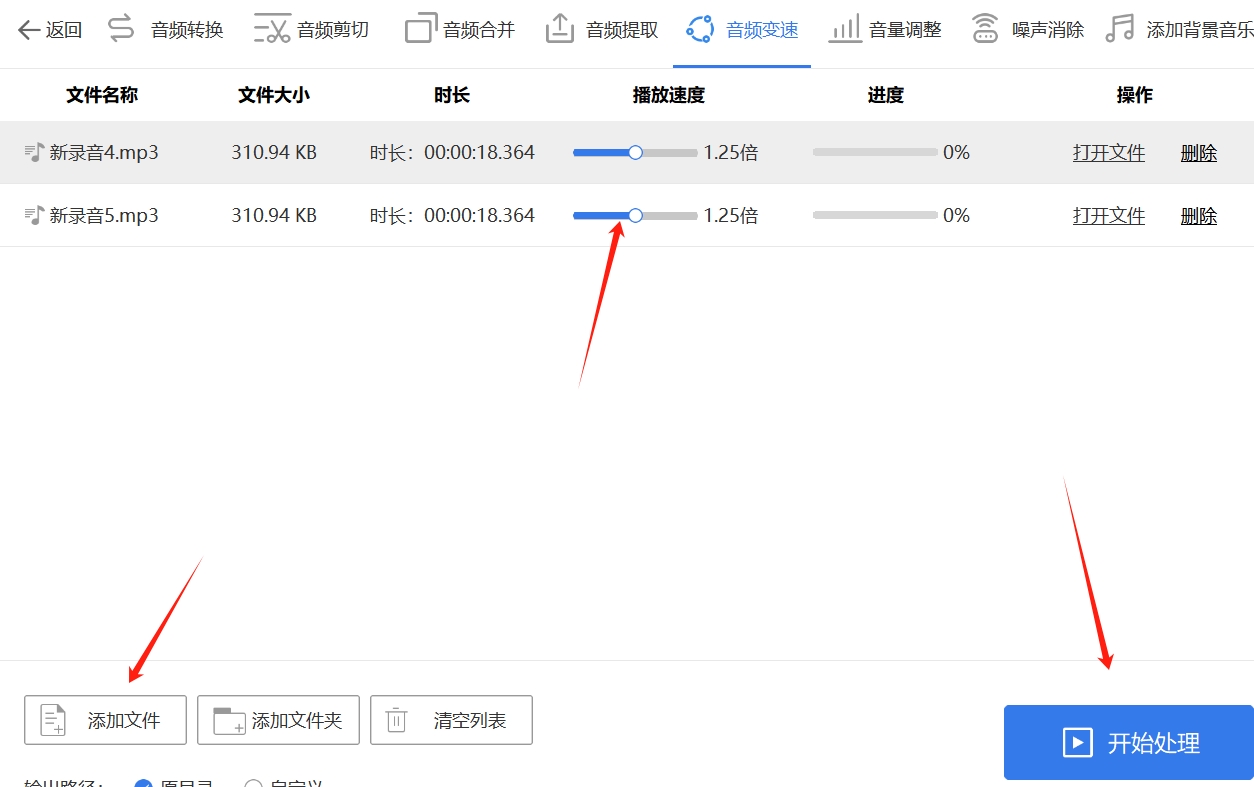
Tingkatkan kecepatan pemutaran audioMetode ketiga: Gunakan perangkat lunak "Windows Media Player".
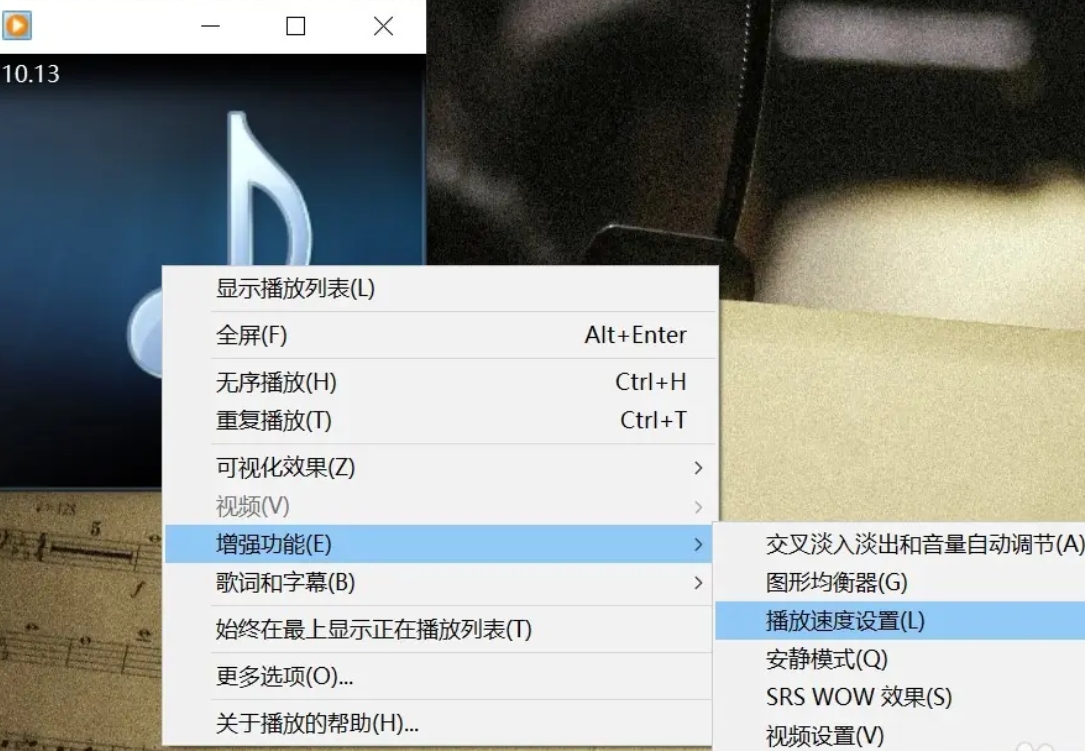
Langkah 1: Buka Windows Media Player
Buka perangkat lunak Windows Media Player Anda. Anda dapat menemukannya di menu Start atau desktop, atau meluncurkannya langsung dengan mengetikkan "Windows Media Player" di bilah pencarian Windows.
Langkah 2: Impor file audio
Di Windows Media Player, klik menu File di sudut kiri atas dan pilih Buka atau Buka File (opsinya mungkin memiliki nama yang sedikit berbeda, bergantung pada versi Windows Anda).
Telusuri dan pilih file audio yang ingin Anda percepat pemutarannya, lalu klik Buka.
Langkah 3: Sesuaikan kecepatan pemutaran
Setelah file audio mulai diputar, klik menu Lihat di bawah kontrol pemutaran di Windows Media Player.
Di menu View Anda harus menemukan opsi Acceleration atau Kontrol Akselerasi. Klik opsi ini, dan biasanya ada beberapa faktor akselerasi preset yang dapat dipilih, seperti 1,0x (kecepatan normal), 1,25x, 1,5x, dll. Pilih kelipatan kecepatan pemutaran yang Anda inginkan. Jika pengali yang diinginkan tidak ditampilkan secara langsung, Anda mungkin perlu memilih "Kecepatan lainnya" atau opsi serupa dan secara manual memasukkan nilai pengali yang Anda inginkan.
Langkah 4: Simpan pengaturan (opsional)
Jika Anda ingin mempertahankan kecepatan pemutaran yang sama saat memutar file audio yang sama di masa mendatang, Anda dapat menyimpan pengaturan ini sebelum mempercepat pemutaran. Dengan cara ini, saat berikutnya Anda membuka file tersebut, Windows Media Player akan memutarnya dengan kecepatan yang Anda tentukan.
Mulai bermain:
Setelah menyesuaikan kecepatan pemutaran, klik tombol putar atau gunakan bilah spasi pada keyboard Anda untuk mulai memutar file audio yang dipercepat.
Dengan mengikuti langkah-langkah ini, Anda berhasil meningkatkan kecepatan pemutaran audio di Windows Media Player. Ingatlah untuk menyimpan pengaturan Anda agar lebih mudah menggunakan kecepatan pemutaran yang sama di lain waktu.
Tingkatkan kecepatan pemutaran audioMetode 4: Gunakan alat online "MP3Care"
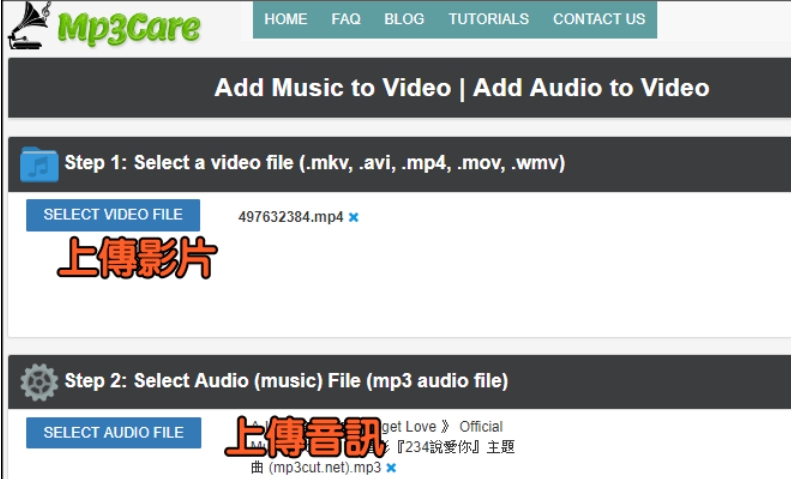
1. Kunjungi situs web alat online
Buka browser di komputer atau perangkat seluler Anda.
Masukkan URL alat pemrosesan audio online "MP3Care" di bilah alamat browser.
2. Cari fungsi perubahan kecepatan audio
Di beranda atau bilah navigasi situs web, cari opsi fungsi yang terkait dengan pemrosesan audio.
Klik untuk masuk ke halaman pemrosesan audio dan cari fungsi serupa seperti "perubahan kecepatan audio" atau "sesuaikan kecepatan pemutaran".
3. Unggah file audio
Klik tombol "Unggah File" dan pilih file audio yang ingin Anda tingkatkan kecepatan pemutarannya.
Tunggu hingga pengunggahan file selesai. Harap diperhatikan bahwa waktu pengunggahan bergantung pada ukuran file dan kecepatan jaringan Anda.
4. Atur kecepatan pemutaran
Setelah file diunggah, halaman tersebut biasanya menampilkan preview file audio dan opsi pengaturan kecepatan pemutaran.
Cari penggeser pengaturan kecepatan pemutaran, menu tarik-turun, atau kotak masukan dan sesuaikan kecepatan pemutaran jika perlu. Secara umum, menyeret penggeser ke kanan atau memilih nilai yang lebih tinggi akan mempercepat pemutaran, dan menyeretnya ke kiri akan memperlambat pemutaran.
5. Mulai memproses
Setelah mengatur kecepatan pemutaran, klik tombol "Mulai Memproses" untuk memulai program perubahan kecepatan audio. Tunggu hingga pemrosesan selesai. Waktu pemrosesan juga tergantung pada ukuran file dan kecepatan pemrosesan server website.
6. Download file audio yang telah diproses
Setelah pemrosesan selesai, biasanya halaman tersebut menampilkan hasil pemrosesan dan menyediakan tombol download. Kita hanya perlu mengikuti instruksi pada antarmuka. Kemudian tinggal klik tombol download untuk menyimpan file audio yang telah diproses ke komputer Anda.
Tindakan pencegahan
Karena "MP3Care" bukan merek alat online yang dikenal secara spesifik, langkah-langkah di atas hanyalah asumsi berdasarkan prosedur pengoperasian alat pemrosesan audio online secara umum.
Selama penggunaan sebenarnya, pastikan untuk memilih alat online yang dapat dipercaya dan perhatikan perlindungan privasi pribadi dan keamanan file.
Alat online yang berbeda mungkin memiliki antarmuka dan pengaturan fitur yang berbeda, jadi lakukan penyesuaian berdasarkan alat yang sebenarnya Anda gunakan.
Jika alat online tidak dapat memenuhi kebutuhan Anda, Anda juga dapat mempertimbangkan untuk menggunakan perangkat lunak pengeditan audio profesional, seperti Audacity, Adobe Audition, dll., yang menyediakan fungsi pemrosesan audio yang lebih canggih.
Meningkatkan kecepatan pemutaran audio adalah teknik yang efektif, baik digunakan untuk menghemat waktu atau mendapatkan informasi lebih cepat. Dengan menyesuaikan kecepatan pemutaran, Anda dapat mendengar informasi lebih cepat dengan tetap menjaga kejernihan. Namun, metode penyesuaian spesifik harus dipilih berdasarkan kebiasaan mendengarkan pribadi dan kebutuhan konten. Secara keseluruhan, mengetahui cara menyesuaikan kecepatan pemutaran audio dapat bermanfaat dalam berbagai situasi, membantu kami memproses dan menikmati berbagai konten audio dengan lebih efisien.